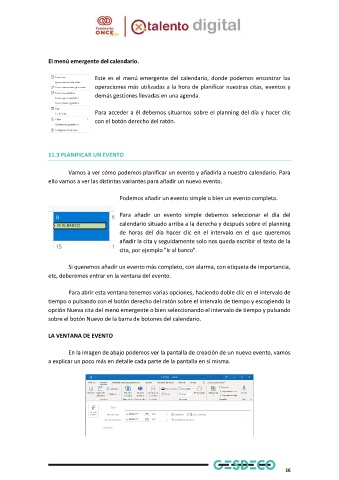Page 19 - Módulo 5 OUTLOOK
P. 19
El menú emergente del calendario.
Este es el menú emergente del calendario, donde podemos encontrar las
operaciones más utilizadas a la hora de planificar nuestras citas, eventos y
demás gestiones llevadas en una agenda.
Para acceder a él debemos situarnos sobre el planning del día y hacer clic
con el botón derecho del ratón.
11.3 PLANIFICAR UN EVENTO
Vamos a ver cómo podemos planificar un evento y añadirla a nuestro calendario. Para
ello vamos a ver las distintas variantes para añadir un nuevo evento.
Podemos añadir un evento simple o bien un evento completa.
Para añadir un evento simple debemos seleccionar el día del
calendario situado arriba a la derecha y después sobre el planning
de horas del día hacer clic en el intervalo en el que queremos
añadir la cita y seguidamente solo nos queda escribir el texto de la
cita, por ejemplo "Ir al banco".
Si queremos añadir un evento más completo, con alarma, con etiqueta de importancia,
etc, deberemos entrar en la ventana del evento.
Para abrir esta ventana tenemos varias opciones, haciendo doble clic en el intervalo de
tiempo o pulsando con el botón derecho del ratón sobre el intervalo de tiempo y escogiendo la
opción Nueva cita del menú emergente o bien seleccionando el intervalo de tiempo y pulsando
sobre el botón Nuevo de la barra de botones del calendario.
LA VENTANA DE EVENTO
En la imagen de abajo podemos ver la pantalla de creación de un nuevo evento, vamos
a explicar un poco más en detalle cada parte de la pantalla en sí misma.
16